Det LG V40 ThinQ var en af de første premium-smartphones, der er tilgængelig i USA, med en opsætning med tredobbelt kamera, og den er understøttet af et stilfuldt design og top-of-the-line specifikationer. Det tager tid at lære, hvad denne kraftfulde telefon og alsidige kamera virkelig er i stand til, men vi er her for at hjælpe.
Indhold
- Sådan tilpasser du din startskærm
- Sådan bruges Triple Shot
- Sådan afinstalleres apps hurtigt
- Sådan rydder du op på din skærm med en appskuffe
- Sådan opretter du en tidsplan for det blå lys filter
- Sådan tager du en biograf
- Sådan får du vist billeder for hvert objektiv
- Sådan bruger du delt skærmtilstand
- Sådan bruger du Screen Pin
Yderligere læsning
- Bedste LG V40 ThinQ etuier
- Nøgleindstillinger, du skal ændre
- Alt hvad du behøver at vide
Hvis du har formået at få fingrene i LGs nyeste og bedste smartphone, vi har samlet et par af vores yndlings LG V40 ThinQ tips og tricks, så du kan få mere ud af det. Lad os dykke ned og låse op for de skjulte funktioner og funktioner, der venter.
Anbefalede videoer
Sådan tilpasser du din startskærm
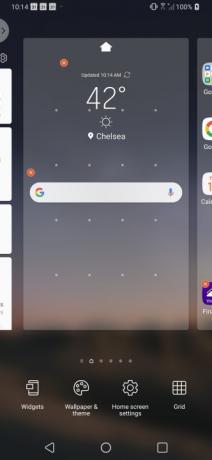

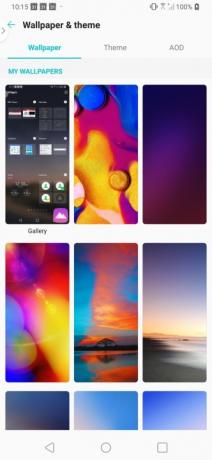
Er du klar til, at din nye LG V40 ThinQ føler, at den faktisk er din? Hvad med at opdatere startskærmen, så den afspejler din smag og præferencer. Du kan nemt ændre tapetet, tilføje widgets eller endda ændre gitterlayoutet på din startskærm med nogle få nemme trin.
Relaterede
- Google Pixel 3 og Pixel 3a: 10 fantastiske tips og tricks
- De bedste LG-telefoner til 2022
- De bedste Waze tips og tricks
For at foretage tilpasninger skal du trykke længe på startskærmen. Startskærmen reduceres, og der vises en menu med fire muligheder. Hvis du ønsker at tilføje interaktive widgets til din skærm, skal du trykke på Widgets og vælg den du gerne vil bruge ved at trykke længe på billedet og trække det til startskærmen.
Hvis du vil ændre indstillingen for tapet, tema eller altid på skærmen, skal du vælge Tapet og tema. Vælg det tapet, du vil bruge, ved at trykke på det. Vælg, om du vil have, at det nye tapet skal vises på startskærmen, låseskærmen eller begge dele ved at vælge de relevante alternativknapper. Klik på Indstil tapet knappen for at bekræfte din indstilling.
Til sidst, for at ændre afstanden mellem apps på startskærmen, skal du justere gitteret. Bare tryk Gitter og vælg din foretrukne indstilling og tryk på ansøge knap.
Sådan bruges Triple Shot
Kan du ikke beslutte, hvilket objektiv du skal bruge på din LG V40 ThinQ? Ikke bekymre dig, fordi Triple Shot giver dig mulighed for hurtigt (nå, ret hurtigt) at tage et billede med hver linse.
For at bruge funktionen skal du blot åbne kameraappen og vælge Triple Shot fra menulinjen under søgeren. Når du er i Triple Shot-tilstand, vil du gerne sikre dig, at fokuspunktet er centreret i søgeren, før du trykker på udløserknappen. Når du trykker på udløserknappen, vil du gerne holde kameraet meget stille, indtil du ser beskeden Triple Shot bliver gemt.
Ud over at se tre billeder vises i Fotos-appen, vil du også se en opsamlingsvideo af alle tre billeder sat til musik. Selvom vi aldrig har fundet videoen meget nyttig, kan du redigere den ved at trykke på Flyde over (tre prikker) ikonet øverst til højre på skærmen og vælge Rediger i Quick Video Editor.
Sådan afinstalleres apps hurtigt
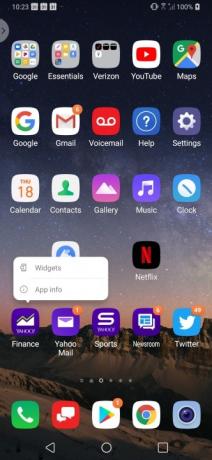
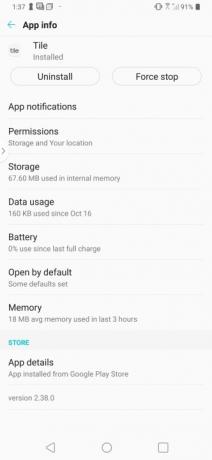
Mens LG V40 ThinQ ikke har et væld af ekstra apps, vil du finde lidt bloatware. For det meste er det bare Yahoo-mærkede apps, men du vil måske ikke have dem. Heldigvis kan apps nemt afinstalleres direkte fra startskærmen.
For at afinstallere en app skal du trykke længe på den app, du vil slette. Når app-boblen vises, skal du bare vælge App info og tryk Afinstaller. Trykke Okay at bekræfte.
Sådan rydder du op på din skærm med en appskuffe
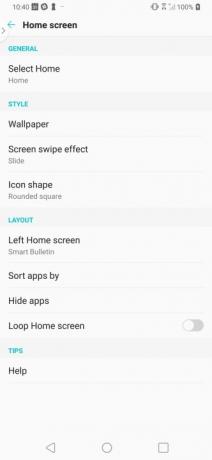
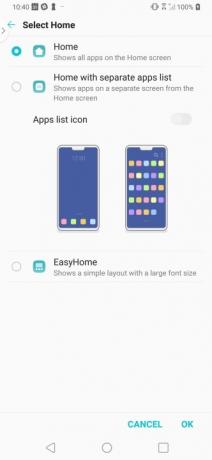
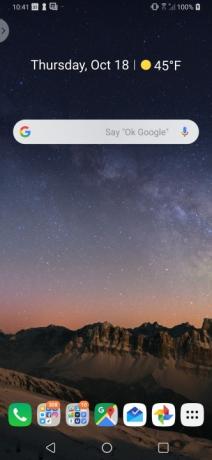
Hvis du ikke er fan af apps, der fylder din startskærm, er der et alternativ til multi-app-mappesystemet, du sandsynligvis har oprettet for at rydde op i tingene. På LG V40 ThinQ kan du nemt oprette en app-skuffe, der er tilgængelig fra app-bjælken nederst på skærmen.
For at konfigurere App-skuffen skal du trykke på Indstillinger > Skærm > Startskærm > Vælg Hjem. Vælg Hjem med separat appliste alternativknap og slå til Applisteikon mulighed, før du trykker Okay.
Sådan opretter du en tidsplan for det blå lys filter
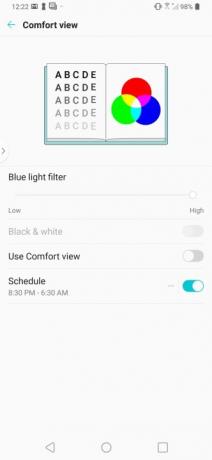
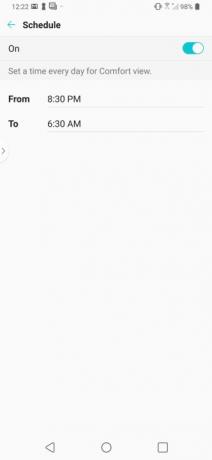
Hvis du ønsker at få en god nats søvn, vil du sikkert gerne holde din LG V40 ThinQ ude af soveværelset. Men det kommer du nok ikke til at gøre, så planlægning af blåt lysfilter på din telefon kan være den næstbedste mulighed.
At finde det blå lysfilter på LG V40 ThinQ er lidt sværere, end det burde være, da det er skjult i indstillingerne og hedder Comfort View. Hvis du vil konfigurere det blå lys-filter, skal du gå til Indstillinger > Skærm > Komfortvisning. Tryk på Tidsplan og indtast de tidspunkter, du vil planlægge, at filteret skal være til eller fra.
Sådan tager du en biograf
Ud over at inkludere noget seriøs kamerahardware i LG V40 ThinQ, lavede den sydkoreanske smartphoneproducent også nogle imponerende ændringer i kamerasoftwaren. En sådan ændring er tilføjelsen af cinemagraph-tilstanden.
En cinemagraph er et stillbillede med gentagne bevægelser i et isoleret område. De bedste biografer plejer at være billeder, hvor der er både tydelige baggrunds- og forgrundsbevægelser. Du kan se et eksempel ovenfor, hvor den travle metrostation ser ud til at stå helt stille, da toget ankommer.
For at tage et biografbillede på LG V40 ThinQ skal du åbne kameraappen og trykke på Mode efterfulgt af Cine Shot. Tag dit 2-sekunders klip ved at trykke på den røde udløserknap. Når billedet er taget, skal du bare bruge din finger til at male over det område, hvor du gerne vil se bevægelse. Hvis du vælger et større område end nødvendigt, kan du nemt foretage justeringer ved at trykke på viskelæderikonet. Når du er tilfreds med din biograf, skal du bare trykke på Gemme og det vises som en GIF i dit fotogalleri.
Sådan får du vist billeder for hvert objektiv

Et af de største salgsargumenter ved LG V40 ThinQ er det tredobbelte kamera-array på bagsiden. Ud over det primære kamera er der også et supervidvinkelobjektiv og et teleobjektiv, der hjælper dig med at få det bedste billede.
Er du ikke sikker på, hvilket objektiv vil give dig det bedste billede? Nå, du er heldig, fordi LG har skabt en måde, hvorpå du nemt kan forhåndsvise, hvordan dit billede vil se ud på hvert objektiv. Du skal blot trykke længe på et af linseikonerne (træerne) i højre side af søgeren, og et lille forhåndsvisningsvindue for hvert objektiv vises. Når du har besluttet dig for, hvilket objektiv du skal bruge, skal du blot trykke på det og trykke på udløserknappen for at tage dit perfekte billede.
Sådan bruger du delt skærmtilstand
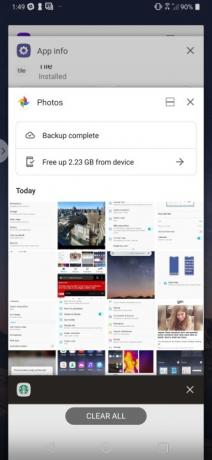
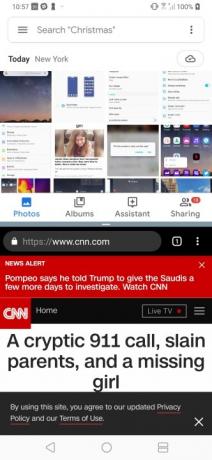
Vil du se Hulu i baggrunden, mens du sender en e-mail? Som de fleste Android smartphones, kan du nemt aktivere split-screen-tilstand på din LG V40 ThinQ.
For at bruge delt skærmtilstand skal du åbne de apps, du gerne vil bruge, og sørge for, at den app, du gerne vil have øverst, er aktiv på skærmen. Tryk længe på Oversigt (firkantet) knap, og vælg den app, du ønsker, på den nederste halvdel af skærmen. For at justere størrelsen på begge halvdele skal du trække i skyderen til ændring af størrelse, der sidder mellem de to apps.
Klar til at vende tilbage til en enkelt app? Træk blot skyderen til at ændre størrelsen helt til toppen eller bunden af skærmen.
Sådan bruger du Screen Pin
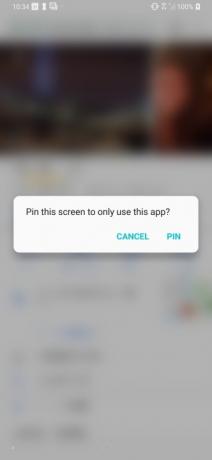
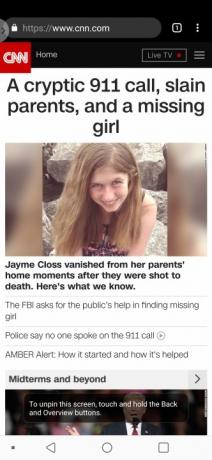
Hvis du nogensinde har fået et barn til at sende en besked eller e-mail på din telefon, vil du sætte pris på Screen Pin. Med Screen Pin kan du begrænse den person, der bruger din telefon, til en enkelt app.
For at aktivere Screen Pin skal du åbne den app, du vil fastgøre. Tryk på Oversigt (firkantet) knap i navigationslinjen. Vælg den app, du vil fastgøre. Tryk på det blå pinikon, der vises nederst til højre. Når pop op-vinduet vises, hvor du bliver bedt om at bekræfte dit valg, skal du vælge Pin.
Færdig med Screen Pin? Bare tryk på Tilbage og Oversigt knapper samtidigt for at frigøre appen.
Redaktørens anbefalinger
- De bedste Fallout Shelter tips og tricks
- De bedste Samsung Galaxy S9 tips og tricks
- Fitbit Inspire HR tips og tricks
- De mest almindelige LG G5-problemer, og hvordan man løser dem
- Mestre din LG G8 ThinQ med disse praktiske tips og tricks
Opgrader din livsstilDigital Trends hjælper læserne med at holde styr på den hurtige teknologiske verden med alle de seneste nyheder, sjove produktanmeldelser, indsigtsfulde redaktionelle artikler og enestående smugkig.




